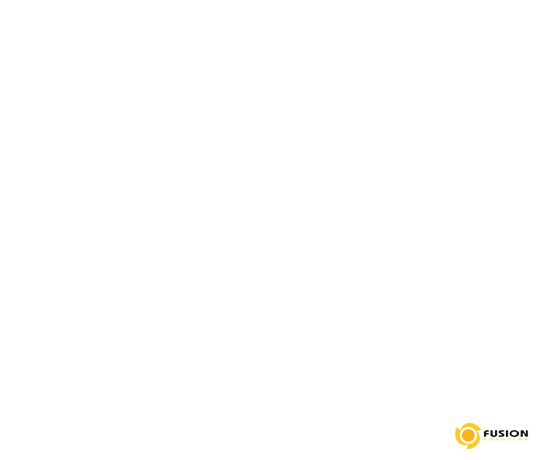วิธีติดตั้งแอปพลิเคชั่น Kaspersky Antivirus Leave a comment
การติดตั้ง Kaspersky Anti-Virus บนคอมพิวเตอร์ของคุณ
ใน CD การติดตั้ง ให้เรียกใช้ไฟล์ที่มีส่วนขยาย .exe
จากนั้นแอปพลิเคชันจะถูกติดตั้งด้วยความช่วยเหลือจากตัวช่วยการตั้งค่ามาตรฐาน
ในบางภูมิภาค CD สำหรับติดตั้งไม่รวมแพคเกจการติดตั้งแอปพลิเคชัน CD การติดตั้งมีเฉพาะไฟล์ที่เรียกใช้งานอัตโนมัติ เมื่อไฟล์นี้ถูกดำเนินการ หน้าต่างดาวน์โหลดแอปพลิเคชันจะเปิด
การติดตั้ง Kaspersky Anti-Virus โดยใช้ไฟล์เรียกใช้งานอัตโนมัติ:
- คลิกปุ่มดาวน์โหลดและติดตั้ง ในหน้าต่างดาวน์โหลดแอปพลิเคชัน
ด้วยการคลิกปุ่มดาวน์โหลดและติดตั้ง คุณจะส่งข้อมูลเกี่ยวกับเวอร์ชันของระบบปฏิบัติการของคุณให้ Kaspersky Lab
- ถ้าไม่สามารถดาวน์โหลดได้ ให้คลิกที่ลิงก์ดาวน์โหลดและติดตั้งด้วยตัวเองจากเว็บไซต์ ซึ่งจะนำคุณไปยังเว็บไซต์ที่สามารถดาวน์โหลดแอปพลิเคชันด้วยตัวเอง
จากนั้นแอปพลิเคชันจะถูกติดตั้งด้วยความช่วยเหลือจากตัวช่วยการตั้งค่ามาตรฐาน
ถ้าต้องการการติดตั้ง Kaspersky Anti-Virus คุณสามารถดาวน์โหลดแพคเกจการติดตั้งจากอินเทอร์เน็ตได้เช่นกัน ในกรณีนี้ ตัวช่วยการตั้งค่าจะแสดงขั้นตอนการติดตั้งเพิ่มเติมหลายขั้นตอนสำหรับภาษาของคุณ
ก่อนการติดตั้ง ตัวช่วยการตั้งค่าจะตรวจสอบเซิร์ฟเวอร์การอัปเดตของ Kaspersky Lab เพื่อหา Kaspersky Anti-Virus เวอร์ชันใหม่กว่า
ถ้าตัวช่วยการตั้งค่าตรวจไม่พบแอปพลิเคชันเวอร์ชันใหม่กว่าบนเซิร์ฟเวอร์การอัปเดต Kaspersky Lab ตัวช่วยจะเริ่มต้นการติดตั้งเวอร์ชันปัจจุบัน
ถ้าตัวช่วยการตั้งค่าตรวจพบเวอร์ชันใหม่กว่าของ Kaspersky Anti-Virus บนเซิร์ฟเวอร์การอัปเดต Kaspersky Lab มันจะหยุดให้คุณดาวน์โหลดและติดตั้งมันบนคอมพิวเตอร์ของคุณ ขอแนะนำให้คุณติดตั้งแอปพลิเคชันเวอร์ชันใหม่ เนื่องจากมีการเพิ่มประสิทธิภาพใหม่ๆ ที่ช่วยให้คุณมั่นใจว่าสามารถปกป้องคอมพิวเตอร์ของคุณอย่างน่าเชื่อถือมากขึ้น ถ้าคุณปฏิเสธที่จะติดตั้งเวอร์ชันใหม่ ตัวช่วยจะเริ่มต้นการติดตั้งแอปพลิเคชันเวอร์ชันปัจจุบัน ถ้าคุณตกลงจะติดตั้งแอปพลิเคชันเวอร์ชันใหม่ ตัวช่วยการตั้งค่าจะคัดลอกไฟล์จากแพคเกจการติดตั้งลงในคอมพิวเตอร์ของคุณและเริ่มต้นติดตั้งเวอร์ชันใหม่
ในระหว่างขั้นตอนนี้ ตัวช่วยการตั้งค่าจะเสนอให้ติดตั้งแอปพลิเคชัน
การดำเนินการติดตั้งต่อ ให้คลิกปุ่ม ดำเนินการต่อ
ในระหว่างขั้นตอนนี้ ตัวช่วยการตั้งค่าอาจแจ้งให้คุณดูข้อตกลงในอนุญาตใช้งานที่ทำไว้ระหว่างคุณกับ Kaspersky Lab รวมถึงสอบถามคุณว่าต้องการเข้าร่วม Kaspersky Security Network หรือไม่ ทั้งนี้ขึ้นกับประเภทของการติดตั้งและภาษาของคุณ
การทบทวนข้อตกลงผู้ใช้งานปลายทาง
ขั้นตอนนี้ของตัวช่วยการตั้งค่าจะแสดงสำหรับบางภาษา เมื่อติดตั้ง Kaspersky Anti-Virus จากแพคเกจการติดตั้งที่ดาวน์โหลดจากอินเทอร์เน็ต
ในระหว่างขั้นตอนนี้ ตัวช่วยการตั้งค่าจะขอให้คุณตรวจดูข้อตกลงผู้ใช้งานปลายทางที่ทำไว้ระหว่างคุณกับ Kaspersky Lab
โปรดอ่านข้อตกลงผู้ใช้งานปลายทางอย่างถี่ถ้วน ถ้าคุณตกลงตามเงื่อนไขทั้งหมดนี้ ให้คลิกปุ่ม ยอมรับ การติดตั้งแอปพลิเคชันในคอมพิวเตอร์ของคุณ แล้วดำเนินการต่อ
ถ้าไม่ยอมรับเงื่อนไขในข้อตกลงผู้ใช้งานปลายทาง ก็จะไม่มีการติดตั้งแอปพลิเคชัน
จุดเด่นของ Kaspersky Security Network
ติดตามต่อในบทความหน้า ……..
ขอบคุณบทความดีๆจาก : support.kaspersky.com